Реклама
 Већина нас зна колико је Дропбок популаран и користан за дељење датотека, а оне су брзе и доступне са било којег рачунара. Већ смо описали 4 јединствена и цоол начина за коришћење Дропбок-а 4 јединствена и цоол начина за коришћење Дропбок-а Опширније , а ако сте нови у сервису, требали бисте преузети Матт-ове бесплатни неслужбени водич за Дропбок Шта је Дропбок? Незванично упутство за ДропбокШта је Дропбок и како га користити? Наш кориснички водич за Дропбок објасниће вам све што требате знати да бисте започели. Опширније . Као сам чести Дропбок корисник, увијек тражим начине како да искористим Дропбок у свом свакодневном току рада.
Већина нас зна колико је Дропбок популаран и користан за дељење датотека, а оне су брзе и доступне са било којег рачунара. Већ смо описали 4 јединствена и цоол начина за коришћење Дропбок-а 4 јединствена и цоол начина за коришћење Дропбок-а Опширније , а ако сте нови у сервису, требали бисте преузети Матт-ове бесплатни неслужбени водич за Дропбок Шта је Дропбок? Незванично упутство за ДропбокШта је Дропбок и како га користити? Наш кориснички водич за Дропбок објасниће вам све што требате знати да бисте започели. Опширније . Као сам чести Дропбок корисник, увијек тражим начине како да искористим Дропбок у свом свакодневном току рада.
Једна од најбољих употреба Дропбок-а је дељење датотека. Помоћу свог Дропбок налога можете да користите своју јавну фасциклу да делите датотеке са другима. У овом чланку ћу вам показати брзе и једноставне кораке за дељење појединачних датотека у вашој јавној фасцикли и како делити директоријум датотека (зип фолдер) преко директне УРЛ адресе. На овај начин, примаоци не морају да иду на веб локацију Дропбок да би преузели зип фасциклу датотека. На крају, за Мац кориснике, показаћу вам како да аутоматизујете Дропбок користећи Аутоматор.
Креирајте јавну везу
Претпостављам да већ имате инсталиран Дропбок на вашем рачунару. Ако није, кликните на овде да бисте преузели Дропбок на свој рачунар. Такође постоје и информације о Матт-овом водичу.
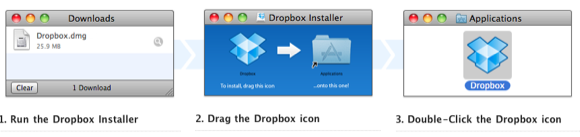
Дељење појединачних датотека
Ако сте на рачунару поставили Дропбок, можете десним мишем или Цонтрол-ом кликнути на једну датотеку у вашој Дропбок јавној мапи, изабрати Дропбок, а затим изабрати „Копирајте јавни линк"Из падајућег менија за креирање везе (погледајте следећи снимак екрана). Можете да пошаљете везу примаоцу ради преузимања. То је довољно лако
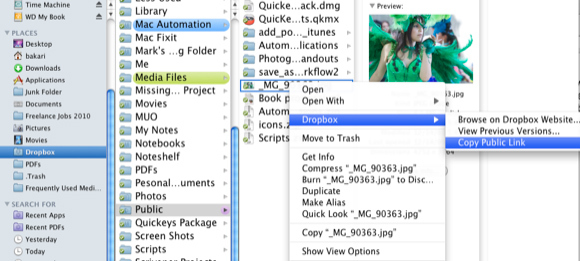
Али приметите, Дропбок вам неће дозволити да пошаљете директну везу на обичну фасциклу датотека у вашој јавној мапи (погледајте снимак слике доле).
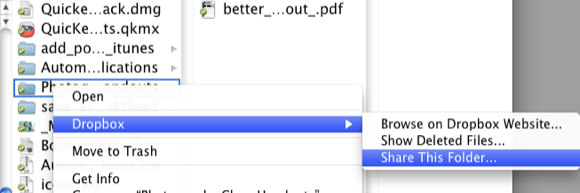
У овом случају, Дропбок вам даје могућност „Подели овај фолдер„, Али то је само ако директоријум НИЈЕ у јавној мапи. Ако изаберете „Подели овај фолдер"У вашој јавној мапи, добићете следећу поруку након што додате адресу е-поште:
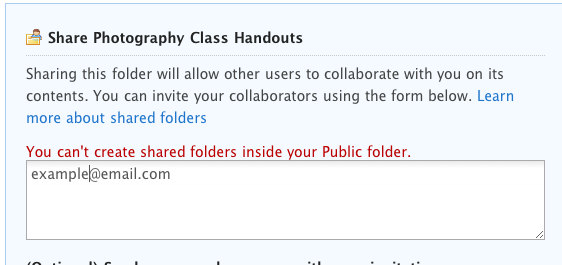
Сљедећи корак вам показује како то ријешити.
Креирајте Зип датотеку
Ако компримирате скуп датотека или директоријум који ствара Зип датотеку, можете додати ту Зип датотеку у своју јавну мапу Дропбок. Сви рачунари могу преузети и отворити обичну Зип датотеку. Зип датотека се декомпримира и отвара као обична фасцикла са садржајем у њој.
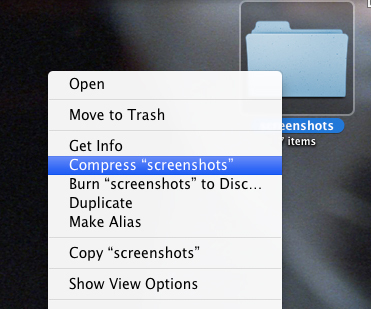
И за Мац и Виндовс кориснике, можете брзо да креирате Зип датотеку тако што ћете десним тастером миша или Контролом кликнути на скуп датотека или фасциклу и одабрати „Стисни…„Овај процес ће створити Зип датотеку на радној површини.
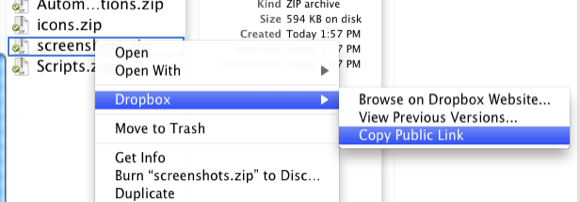
Након што преместите створену Зип датотеку у јавну фасциклу Дропбок, можете кликнути десним тастером или Цонтрол на њему и дат ће вам могућност да направите јавну везу на ту Зип датотеку (погледајте снимак екрана горе). Када неко кликне на ову везу, Зип датотека би се требала аутоматски преузети. Ово функционише само за Зип датотеке које сместите у јавну фасциклу свог Дропбок налога.
Аутоматизирајте процес помоћу Аутоматора
Корисници Мац рачунара могу аутоматизовати овај процес помоћу Аутоматора, бесплатне апликације која се инсталира у Мац ОС Кс. Ова аутоматизација ће компримирати скуп изабраних датотека или датотека са мапама, креирати Зип датотеку и аутоматски је послати у јавну мапу Дропбок. Претпостављам да их имате позадина Како креирати опције менија сопствених услуга на Мац рачунару Опширније помоћу Аутоматора. Ако не, упутства би требало да буду прилично једноставна.
- Отворите Аутоматор, у фолдеру Апплицатионс.

- Изаберите Услуга тијек рада и кликните Изаберите, као што је приказано горе.
- Промените поставку у падајућем менију, као на слици испод.

- Сада урадите следеће - изаберите Библиотека у Аутоматору и претражите „Креирај архиву”.
- Повуците радни ток Цреате Арцхиве у окно Воркфлов. Промијенити Где у јавну фасциклу Дропбок. Проверавати "Покажите ову радњу када тече радни токКутија.
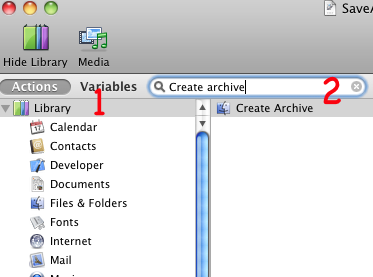

- Сачувајте ток рада, са нечим СавеАсЗипФиле.
Сада, када желите да компримирате скуп датотека или фасциклу датотека, изаберите их и покрените свој аутоматски процес рада из менија Услуга, тако што ћете изабрати Финдер> СавеАсЗипФиле.
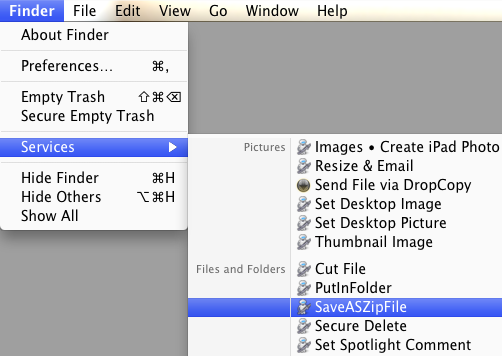
Обавестите ме како ради овај водич. Такође, ако имате друге начине за аутоматизацију Дропбок-а или друге савете и упутства, поделите их са нама.
Бакари је слободни писац и фотограф. Он је дугогодишњи корисник Маца, љубитељ јазз музике и породични човек.